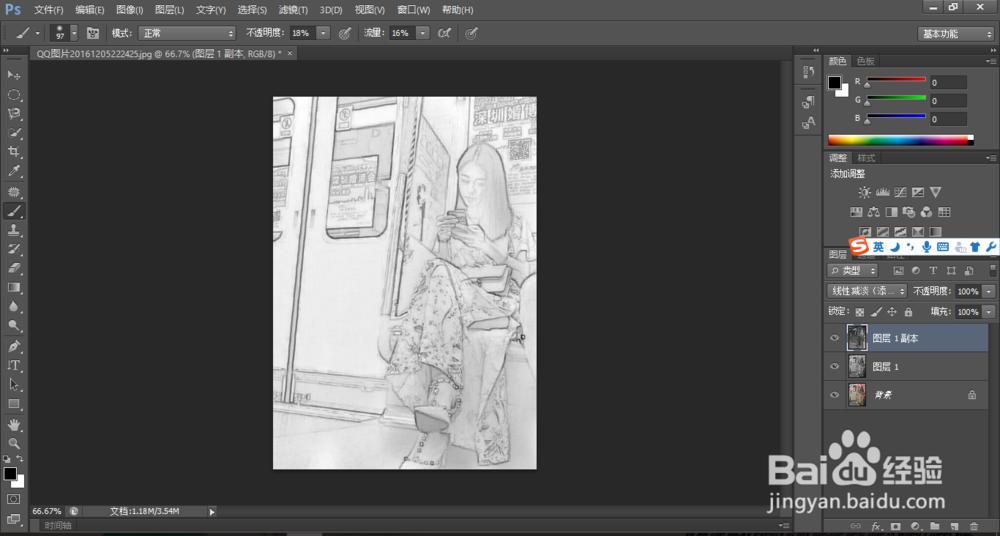1、打开要制作的图片。打开方式:“文件—打开”,快捷方式“Ctrl+O”。

2、ctrl+j在原图的基础上复制一个图层(或者在本图层上右键点击复制图层),“调整—去色”。

3、再在去色的图层的基础上复制一个图层(快捷方式:“Ctrl+O”),对其进行操作:”调整—反相”。
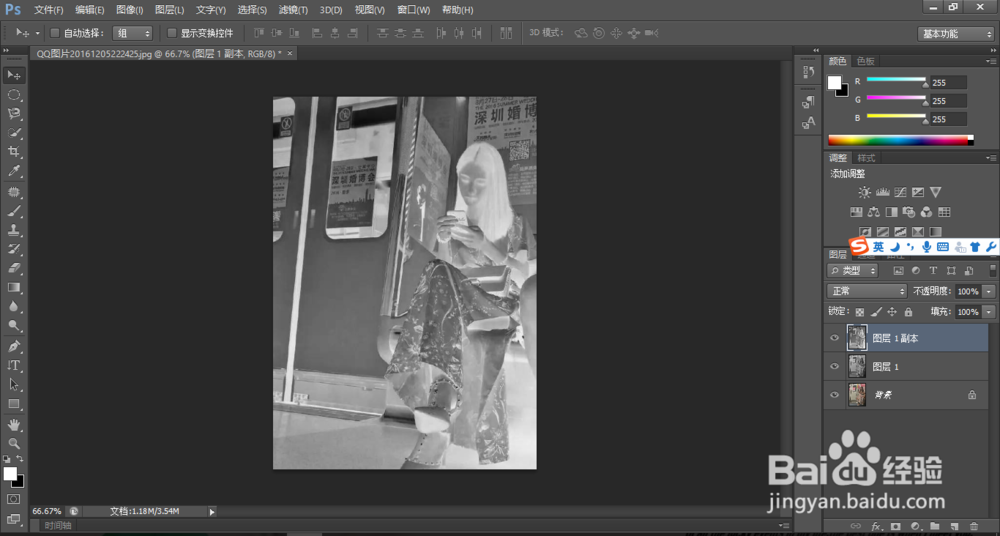
4、将调整成反相的图层混合模式改为线性减淡。
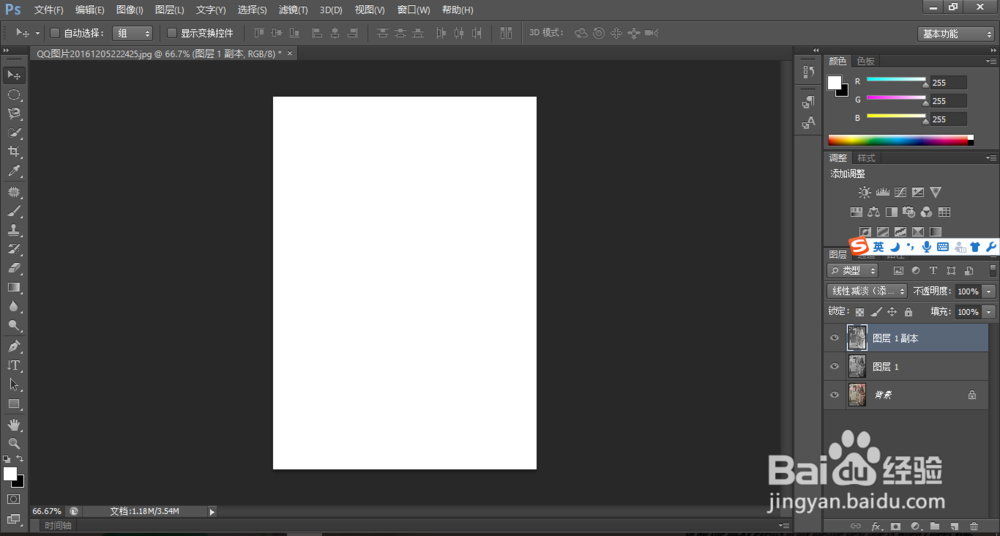
5、在滤镜中,选择”其它—最小值”。最小值一般设置为1-5之间。
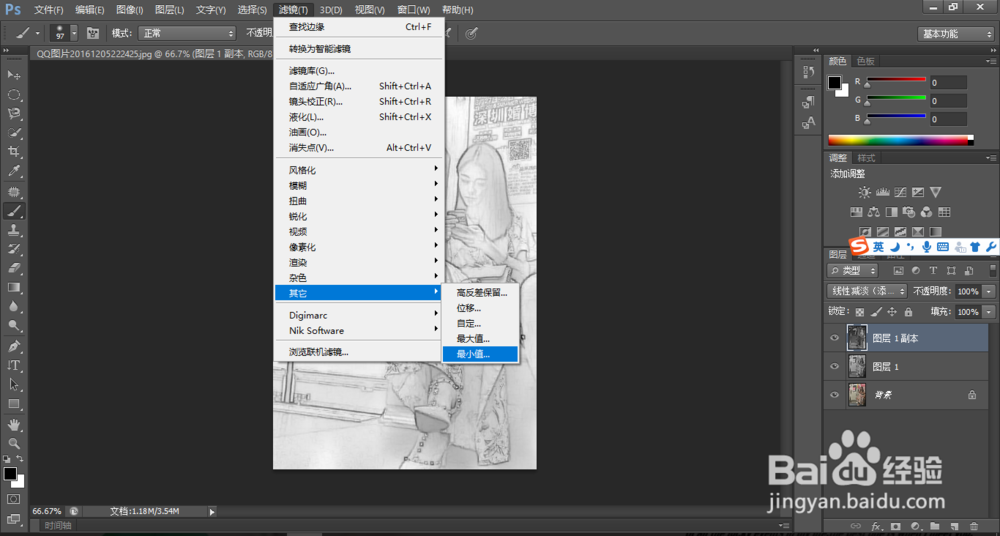
6、用画笔工具微调,出现素描效果。微调时选择黑白色画笔,曝光度和流量要适度。
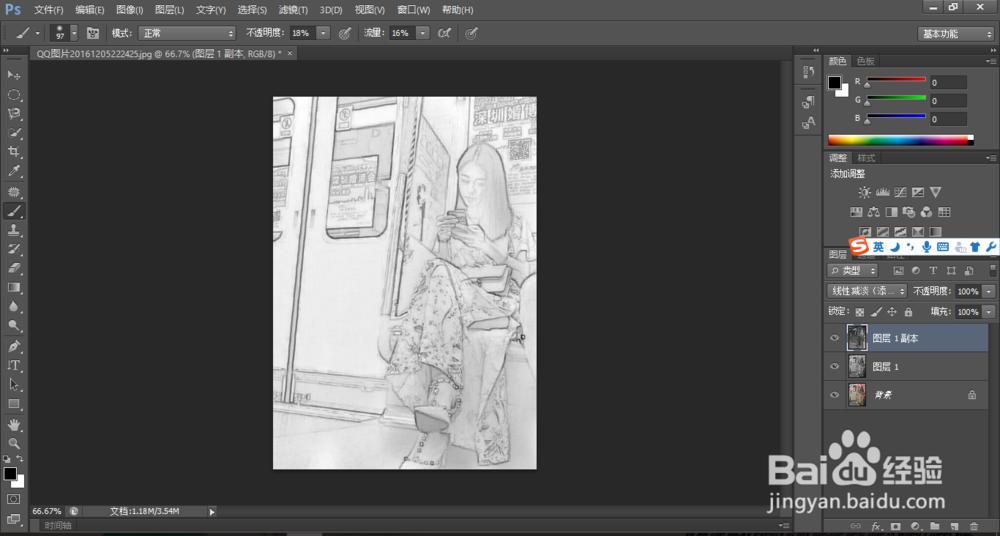
时间:2024-11-19 00:52:42
1、打开要制作的图片。打开方式:“文件—打开”,快捷方式“Ctrl+O”。

2、ctrl+j在原图的基础上复制一个图层(或者在本图层上右键点击复制图层),“调整—去色”。

3、再在去色的图层的基础上复制一个图层(快捷方式:“Ctrl+O”),对其进行操作:”调整—反相”。
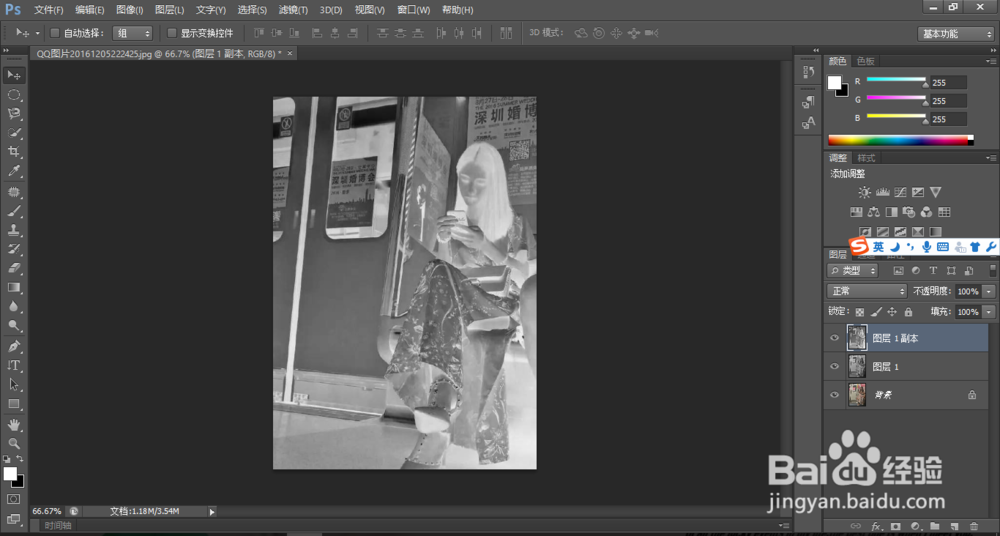
4、将调整成反相的图层混合模式改为线性减淡。
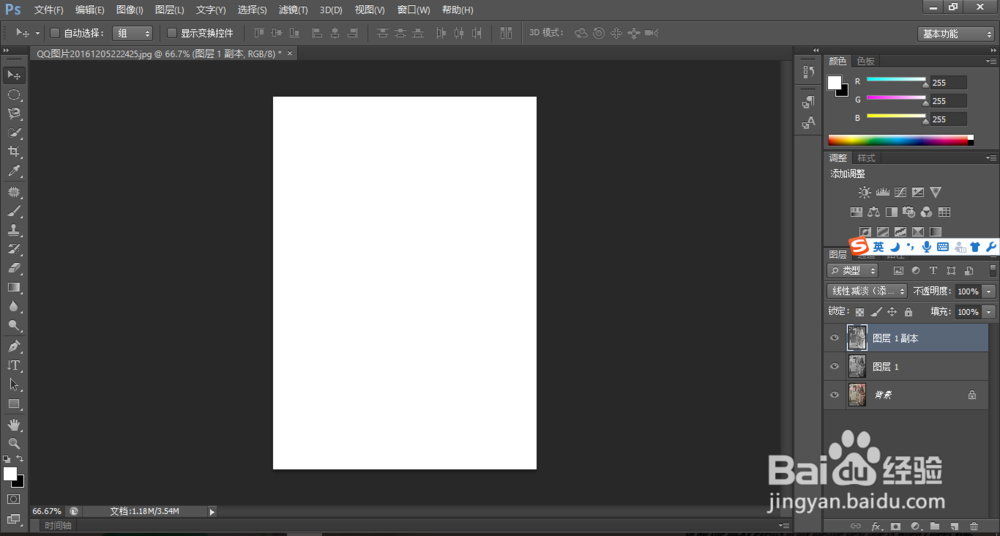
5、在滤镜中,选择”其它—最小值”。最小值一般设置为1-5之间。
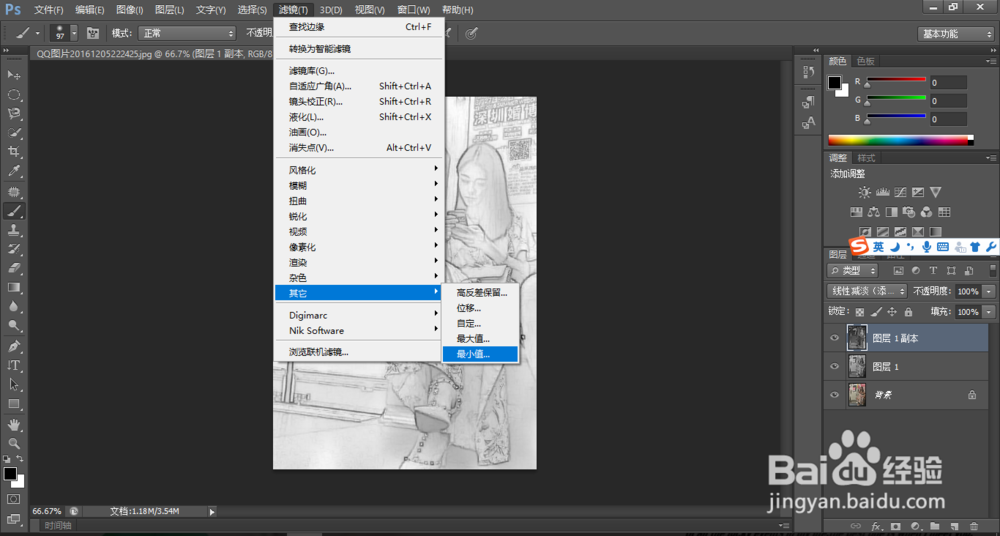
6、用画笔工具微调,出现素描效果。微调时选择黑白色画笔,曝光度和流量要适度。